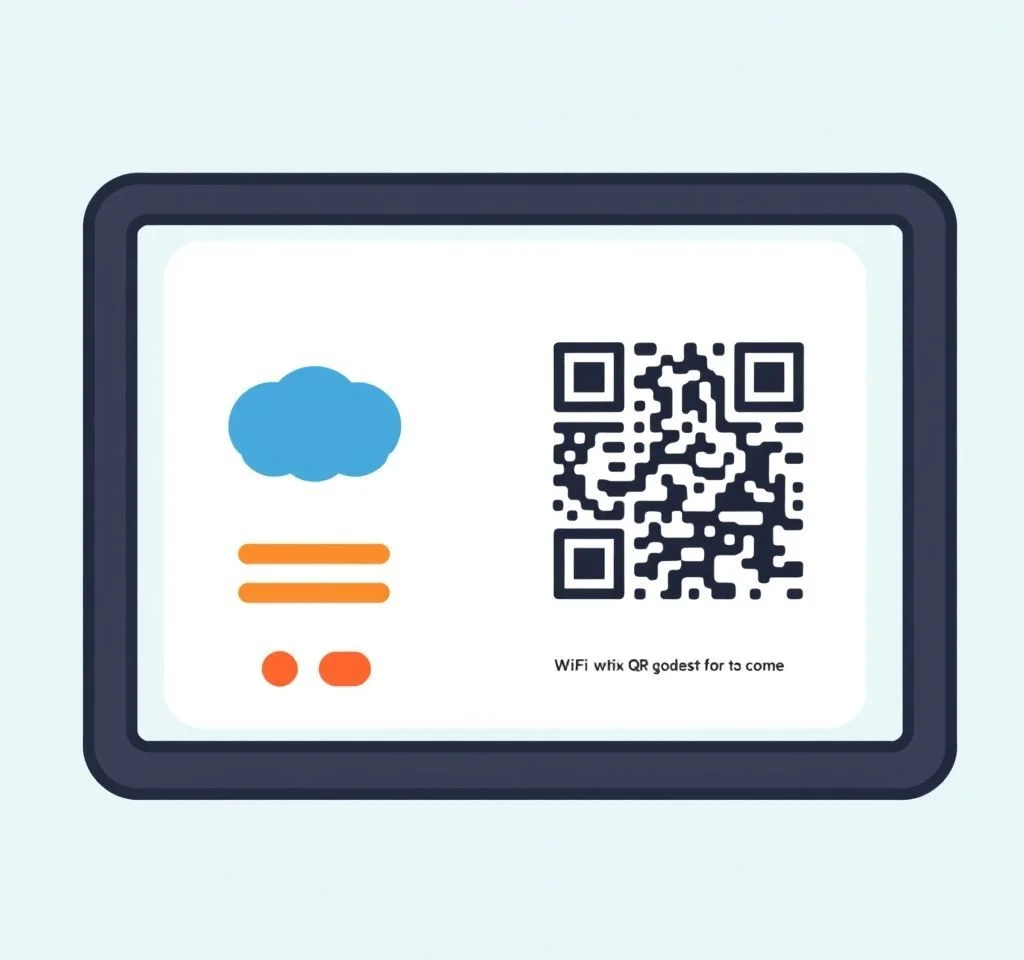
복잡한 와이파이 비밀번호 입력으로 고생하던 시대는 이제 끝났습니다. 집에 손님이 오거나 카페, 레스토랑에서 고객에게 와이파이를 제공할 때마다 긴 비밀번호를 일일이 알려주는 것은 정말 번거로운 일이었죠. 하지만 와이파이 QR코드를 활용하면 한 번의 스캔만으로 모든 문제가 해결됩니다. 스마트폰 카메라로 QR코드를 스캔하기만 하면 자동으로 네트워크에 연결되어 시간 절약은 물론 입력 오류도 방지할 수 있습니다.
갤럭시 스마트폰에서 와이파이 QR코드 생성하기
삼성 갤럭시 사용자라면 기본 설정만으로도 간편하게 와이파이 QR코드를 만들 수 있습니다. 먼저 설정 메뉴에서 연결을 선택한 후 Wi-Fi 메뉴로 들어갑니다. 현재 연결된 네트워크 옆에 있는 톱니바퀴 모양의 설정 아이콘을 누르면 상세 설정 화면이 나타나는데, 여기서 하단의 QR코드 옵션을 선택하면 됩니다. 삼성 공식 가이드에 따르면 생성된 QR코드는 이미지로 저장하여 인쇄하거나 다른 사람들에게 공유할 수 있습니다. 갤럭시의 경우 상단바를 내려서 와이파이 아이콘을 길게 눌러 바로 상세설정에 진입하는 것도 가능하므로 더욱 빠르게 접근할 수 있습니다.
아이폰에서 와이파이 QR코드 만드는 방법
아이폰 사용자는 iOS 18 이후 버전부터 내장된 암호 앱을 통해 와이파이 QR코드를 생성할 수 있습니다. 설정에서 앱을 선택한 후 암호 메뉴로 들어가면 하단에 암호 앱 열기 옵션이 있습니다. 이 앱에서는 지금까지 연결했던 모든 와이파이 네트워크 목록을 확인할 수 있으며, 원하는 네트워크를 선택하여 네트워크 QR코드 보기를 터치하면 즉시 QR코드가 생성됩니다. 이전 버전의 iOS를 사용하는 경우에는 단축어 앱을 활용하여 QR코드를 만들 수 있는데, Apple 단축어 가이드를 참고하면 쉽게 따라할 수 있습니다.
- iOS 18 이후: 설정 → 앱 → 암호 → 와이파이 선택 → QR코드 보기
- 이전 버전: 단축어 앱 → 갤러리 → 접근성용 단축어 → QR Your Wi-Fi
- 생성된 QR코드는 스크린샷으로 저장하거나 AirDrop으로 공유 가능
- 한 번 만든 QR코드는 네트워크 정보가 변경되지 않는 한 계속 사용 가능
온라인 무료 QR코드 생성기 활용하기
스마트폰의 기본 기능으로 QR코드 생성이 어려운 경우 온라인 무료 서비스를 이용할 수 있습니다. 대표적인 사이트로는 QiFi, QRStuff, ME-QR 등이 있으며, 이들 서비스는 네트워크 이름(SSID), 비밀번호, 보안 유형만 입력하면 즉시 QR코드를 생성해줍니다.
| 서비스명 | 특징 | 장점 |
|---|---|---|
| QiFi | 순수 자바스크립트 기반 | 개인정보 보호 최우선 |
| ME-QR | 커스터마이징 가능 | 브랜딩 요소 추가 가능 |
| QRStuff | 다양한 QR코드 유형 지원 | 종합적인 QR코드 솔루션 |
| WiFiQRCode.com | 간단한 인터페이스 | 초보자도 쉽게 사용 |
비즈니스에서 와이파이 QR코드 활용 사례
카페와 레스토랑에서는 테이블 위나 메뉴판에 와이파이 QR코드를 배치하여 고객들이 쉽게 인터넷에 접속할 수 있도록 도와줍니다. 레스토랑 마케팅 연구에 따르면 무료 와이파이를 제공하기 시작한 후 고객들이 매장에서 보내는 시간이 62% 증가했다고 합니다. 호텔에서는 객실 키카드 뒷면이나 로비에 QR코드를 배치하여 투숙객들의 편의를 도모하고 있으며, 이는 고객 만족도 향상과 긍정적인 리뷰 작성으로 이어지고 있습니다.
공공장소에서도 와이파이 QR코드 활용이 늘어나고 있습니다. 지하철역, 버스 정류장, 도서관 등에서 시민들이 쉽게 인터넷에 접속할 수 있도록 QR코드를 게시하여 디지털 포용성을 높이고 있습니다. 또한 컨퍼런스나 전시회에서는 부스마다 개별 QR코드를 제공하여 참가자들이 빠르게 네트워크에 접속할 수 있도록 지원하고 있습니다.
와이파이 QR코드 보안 및 주의사항
와이파이 QR코드를 사용할 때는 보안에 각별한 주의를 기울여야 합니다. QR코드에는 네트워크 이름과 비밀번호가 암호화되지 않은 상태로 포함되어 있기 때문에, 코드에 접근할 수 있는 사람은 누구나 네트워크 정보를 알 수 있습니다. 따라서 가정용 와이파이의 경우 신뢰할 수 있는 손님들에게만 제공하고, 비즈니스용도로는 별도의 게스트 네트워크를 설정하여 사용하는 것이 좋습니다.
또한 QR코드를 인쇄할 때는 충분한 크기와 선명도를 유지해야 스캔이 원활하게 됩니다. 너무 작거나 흐릿하게 인쇄된 QR코드는 인식률이 떨어질 수 있으므로 최소 2cm x 2cm 크기 이상으로 제작하는 것을 권장합니다. QR코드 최적화 가이드에서는 SVG 형식으로 다운로드하여 인쇄 품질을 높이는 방법을 상세히 설명하고 있습니다.
QR코드 스캔 방법과 호환성
대부분의 최신 스마트폰은 기본 카메라 앱에서 QR코드 스캔 기능을 지원합니다. 안드로이드 10 이상과 iOS 11 이상에서는 카메라를 켜고 QR코드에 대면 자동으로 인식하여 와이파이 연결 옵션이 나타납니다. 일부 구형 기기나 스캔 기능이 비활성화된 경우에는 Google Lens나 전용 QR코드 스캐너 앱을 다운로드하여 사용할 수 있습니다.
스캔 과정은 매우 간단합니다. 카메라 앱을 열고 QR코드에 초점을 맞추면 화면 상단에 와이파이 네트워크 연결 알림이 나타나며, 이를 터치하면 자동으로 네트워크에 연결됩니다. 비밀번호 입력이나 복잡한 설정 과정 없이 단 몇 초 만에 인터넷 접속이 완료되어 사용자 경험을 크게 향상시킵니다.



